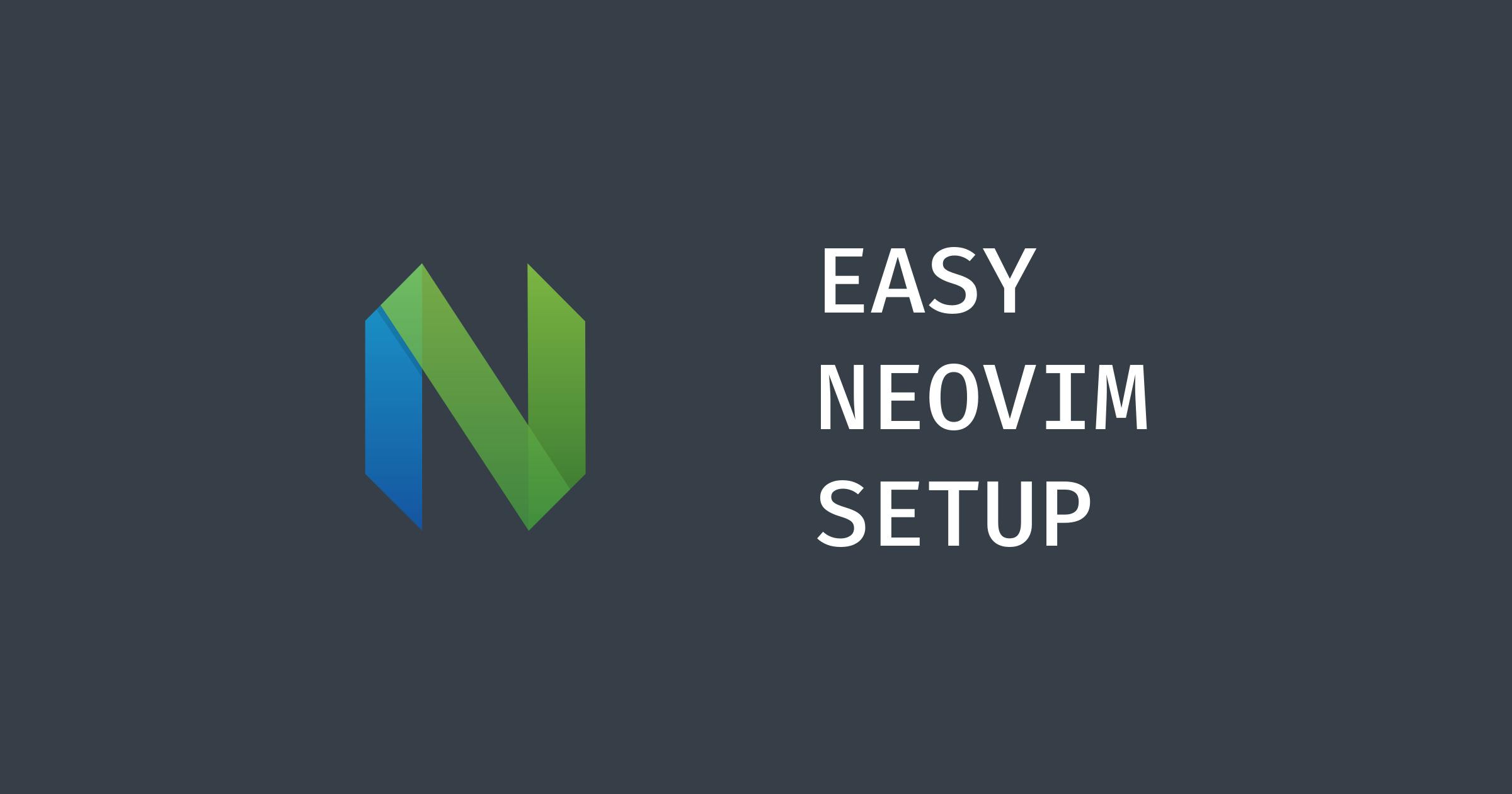
Setup (konfigurasi) Neovim Paling Mudah
Melakukan konfigurasi neovim lumayan memakan waktu, namun dengan konfigurasi yang telah tersedia hal ini bisa dilakukan dengan lebih mudah.
Neovim merupakan salah satu dari beberapa text editor diluar sana, khususnya yang sering digunakan untuk pemrograman / koding. Namun, perlu beberapa konfigurasi terlebih dahulu untuk menjadikan neovim sebagai code editor yang powerfull.
Requirements
Sebelum kita melakukan konfigurasi pada neovim, ada beberapa requirements yang diperlukan agar konfigurasi kita berjalan dengan lancar.
Neovim
Tentunya kita memerlukan neovim itu sendiri, kamu bisa menginstall-nya berdasarkan sistem operasi yang kamu gunakan. Pastikan kamu menginstall neovim versi terbaru, minimal 0.9.5.Terminal dengan Rendering GPU
Terminal dengan render gpu ini opsional namun disarankan karena bisa meingkatkan performa neovim, contohnya adalah terminal Kitty dan Alacritty.Nerd Font
Untuk memaksimalkan tampilan neovim kita, pasang Nerd Fonts dan atur terminal kalian dengan font yang sudah patch nerd fonts tersebut.Clang/GCC
Clang/GCC adalah compiler untuk bahasa C, kalian direkomendasikan untuk memasangnya.Git
Kita memerlukan git untuk melakukan clone pada repository konfig yang tersedia.NPM
NPM ini sangat diperlukan saat kita akan memasang syntax highlighter dan lsp, sehingga sangat disarankan untuk memasangnya.
Selain syarat-syarat tersebut, saya sangat merekomendasikan kalian untuk memasang beberapa persyaratan lain seperti:
tree-sitter
python, pip, pynvim
xsel (clipboard tools untuk linux)
Langkah-langkah Konfigurasi Neovim
1. Backup File Konfigurasi Lama
Jika kamu telah melakukan konfigurasi pada neovim, sebaiknya bisa kamu lakukan backup terlebih dahulu. Jika pada linux/mac, bisa menggunakan perintah berikut:
mv ~/.config/nvim{,.bak}Untuk pengguna windows, maka gunakan perintah berikut:
Move-Item $env:LOCALAPPDATA\nvim $env:LOCALAPPDATA\nvim.bak2. Install LazyVim
Ya, untuk konfigurasi neovim yang mudah maka kita akan menggunakan yang telah tersedia. Dan pada tutorial kali ini, kita menggunakan LazyVim. Gunakan perintah berikut untuk melakukan cloning file konfigurasi lazyvim ke komputer kamu:
git clone https://github.com/LazyVim/starter ~/.config/nvimatau jika pengguna windows:
git clone https://github.com/LazyVim/starter $env:LOCALAPPDATA\nvimHapus directory git pada folder konfigurasi neovim tadi, dengan perintah berikut:
# linux/macos
rm -rf ~/.config/nvim/.git
# windows
Remove-Item $env:LOCALAPPDATA\nvim\.git -Recurse -Force3. Jalankan Neovim
Sekarang, kita harus menjalankan neovim dengan perintah nvim pada terminal yang kalian gunakan. Tunggu proses installasi selesai, jika terjadi error pada proses tersebut kamu bisa keluar terlebih dahulu dari neovim dengan command :qa dan buka kembali neovim.
Selain itu, kamu juga bisa melakukan cek jika masih terjadi error dengan perintah :LazyHealth, yang tentunya dilakukan pada neovim.
4. Konfigurasi LSP
Untuk menjadikan neovim powerfull, maka kita harus memasang LSP (Language Server Protocol). Dengan begitu, text editor kita mampu mendiagnosis kesalahan, automatic completion, navigasi ke definisi dan hal-hal lainnya tergantung lsp itu sendiri.
Kamu juga perlu memperhatikan, lsp untuk bahasa apa yang akan kamu gunakan. Sebagai contoh, jika saya menggunakan bahasa pemrograman typescript dan rust, maka saya akan menginstall typescript-language-server dan rust-analyzer. Selain itu, terdapat dua cara untuk melakukan installasi lsp pada lazyvim, yaitu via command dan konfigurasi file dari plugin Mason.
Install LSP Via Command
Cara ini relatif lebih mudah, akan tetapi ketika kamu menggunakan konfigurasi ini pada komputer lain, maka harus mengulangi command ini. Untuk melakukannya, gunakan command :MasonInstall <lsp-name>, berikut contohnya:
:MasonInstall typescript-language-server rust-analyzerInstall LSP Via Konfigurasi File
Meskipun menggunakan konfigurasi file lumayan ribet, tetapi memiliki keuntungan seperti ketika kita menggunakan konfigurasi di komputer lain, kita cukup menggunakan konfigurasi ini. Caranya adalah buka folder konfigurasi neovim di terminal dengan perintah:
cd ~/.config/nvimJika kamu pengguna windows bisa menggunakan perintahnya sendiri, seingat saya bisa menggunakan perintah berikut.
dir $env:LOCALAPPDATA\nvimlalu buat file baru pada folder ./lua/plugins dengan nama file mason.lua atau bisa langsung menggunakan neovim dengan command berikut:
nvim lua/plugins/mason.luaLalu paste kode berikut pada file tadi:
return {
{
"williamboman/mason.nvim",
opts = {
ensure_installed = {
"stylua",
"json-lsp",
"shellcheck",
"shfmt",
"flake8",
"rust-analyzer",
"typescript-language-server",
"tailwindcss-language-server",
"prettier",
"prettierd",
"svelte-language-server",
},
},
},
}Kamu juga bisa mengubah konfigurasi tersebut, seperti menambahkan lsp lain atau menghapus lsp yang tidak diperlukan. Silahkan simpan file tersebut dengan command :w.
Restart neovim dengan perintah :qa, supaya file konfigurasi tersebut beralan.
5. Konfigurasi Syntax Highlighter
Untuk memberikan highlight yang baik pada kode yang ditulis, maka kita harus memasang plugin tree-sitter. Sama seperti Mason, plugin ini juga bisa kita gunakan lewat dua cara yaitu command dan config file.
Install Highlight Via Command
:TSInstall typescript tsx rustInstall Highlight Via File Konfigurasi
Buat file baru di folder lua/plugins/treesitter.lua, lalu bisa paste kan kode berikut.
return {
"nvim-treesitter/nvim-treesitter",
opts = {
ensure_installed = {
"bash",
"html",
"css",
"javascript",
"json",
"lua",
"markdown",
"markdown_inline",
"python",
"query",
"regex",
"tsx",
"typescript",
"vim",
"yaml",
"svelte",
"astro",
},
},
}Kamu juga bisa mengganti atau menambahkan bahasa pemrograman apapun pada file konfigurasi tersebut. Jangan lupa untuk menyimpannya dan restart kembali neovim, supaya konfigurasi file ini berjalan.
Akhir Kata
Meskipun sedikit ribet, namun ini adalah cara yang paling mudah yang saya ketahui. Selain itu, agar dapat memaksimalkan penggunaan konfigurasi lazyvim, disarankan untuk mengetahui shortcut-shortcut atau keymaps yang tersedia di halaman dokumentasi lazyvim sendiri.
Kalian juga bisa menemukan konfigurasi neovim saya pada halaman github https://github.com/fiik346/nvim-config, tentunya bisa kalian clone dan gunakan secara bebas.